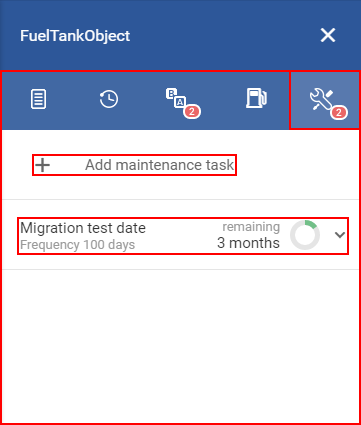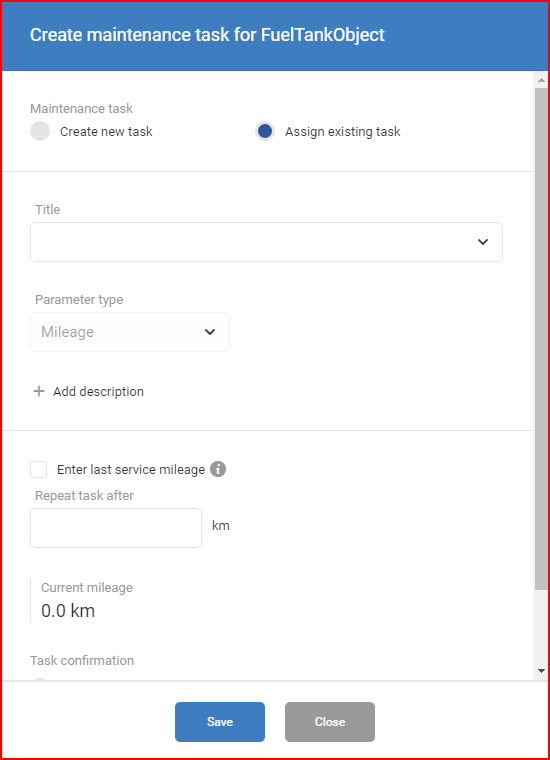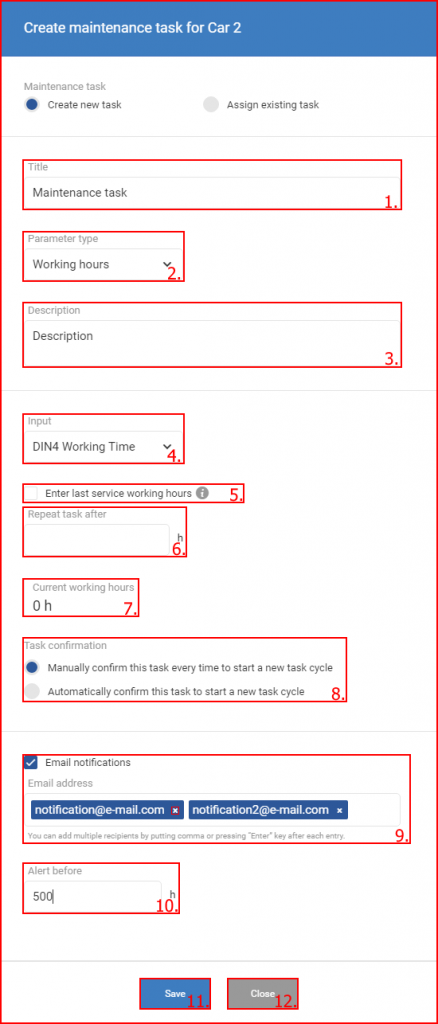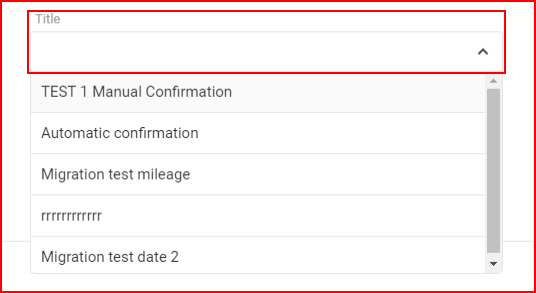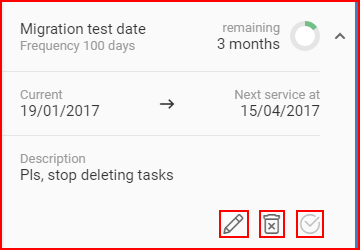Вкладка “Технічне обслуговування” дозволяє користувачеві переглядати завдання з технічного обслуговування, призначені для транспортного засобу, призначати нові, змінювати старі та відмічати виконані завдання з технічного обслуговування. Після натискання на вкладку огляду технічного обслуговування користувачеві буде надано дві основні частини модуля технічного обслуговування:
- Додати завдання на обслуговування;
- Призначений список завдань.
При натисканні кнопки “Додати завдання на обслуговування” відкриється нове вікно “Створити завдання на обслуговування для <назва_вибраного_об’єкта>”.
Це вікно також дозволяє призначити об’єкту вже існуючі завдання з обслуговування.
Щоб створити нове завдання на обслуговування, користувач повинен спочатку вибрати цю опцію в селекторі. Поточна вибрана опція виділена синім кружечком (за замовчуванням вибрана опція “призначити існуюче завдання”).
Після цього користувач може ввести необхідну інформацію для створення нового завдання на обслуговування. Необхідно ввести наступну інформацію:
- Назва – назва для відображення завдання обслуговування;
- Тип параметра – визначає, який параметр буде використовуватися для встановлення періоду для технічного обслуговування. При натисканні на маленьку стрілку відкривається випадаючий список з усіма доступними варіантами:
- Пробіг – цей параметр встановлений за замовчуванням і задає період технічного обслуговування в кілометрах (наприклад: заміна масла кожні 7000 км).
- Дата – цей параметр задає період у часі, користувач може ввести числове значення і вибрати групування для нього (дні, тижні, місяці, роки) (наприклад: Заміна масла кожні 3 місяці або 90 днів).
- Робочі години – цей параметр встановлює період для робочих годин, цей параметр можна вибрати тільки для транспортних засобів, які налаштовані (DIN1, DIN2, DIN3 або DIN4) на відправку даних про робочі години в систему управління автопарком (під “Типом параметра” з’являється селектор введення, де користувач може вибрати DIN, який буде відправляти дані). Якщо транспортний засіб не налаштований на відправку даних про робочі години, цей параметр не буде присутній у списку. Період розраховується в годинах. (Наприклад: заміна оливи кожні 450 робочих годин).
- Додати опис – при натисканні на цю кнопку відкривається текстове вікно з описом, де користувач може додати опис завдання на обслуговування. Цей опис можна побачити при натисканні на завдання технічного обслуговування в списку. Також цей опис буде показано при редагуванні завдання.
- Вхід – доступний тільки якщо тип параметра встановлено на “Робочий час”. Дозволяє вибрати, з якого входу будуть отримані дані про робочий час, цей параметр слід вибирати залежно від конфігурації FM-пристрою на кожному транспортному засобі індивідуально.
- Ввести пробіг/дату/години останнього обслуговування – При натисканні цього прапорця буде створено текстове поле, в якому користувач може ввести пробіг/дату/години останнього обслуговування (період почне відраховуватися з цього пробігу/дати/години).
- Повторити завдання через – дозволяє ввести бажаний період (кожні XX днів, XXXX кілометрів, XX робочих годин) для технічного обслуговування на основі вибору параметра (Робочі години/дата/пробіг).
- Поточний пробіг/дата/робочі години – відображає поточне значення параметрів об’єктів на основі обраного введення.
- Підтвердження завдання – дозволяє користувачеві вибрати один з двох варіантів підтвердження завдання, який буде визначати, коли почнеться новий період обслуговування. Можна вибрати лише одну з двох опцій:
- Підтверджуйте це завдання вручну кожного разу, щоб почати новий цикл завдань – це означає, що новий період технічного обслуговування починається тільки після того, як користувач підтвердить, що попереднє технічне обслуговування завершено ;
- Автоматично підтверджувати це завдання для початку нового циклу завдань – це означає, що новий період технічного обслуговування починається відразу після закінчення попереднього без необхідності підтвердження від користувача про завершення технічного обслуговування;
- Сповіщення на електронну пошту – увімкнення цього прапорця дозволить отримувати сповіщення на електронну пошту про майбутні завдання з обслуговування. Ви можете ввести кілька адрес електронної пошти, вводячи символ коми “,” після кожної адреси. Електронну адресу можна видалити, натиснувши маленький хрестик поруч з адресою.
- Сповіщати перед – це поле відображається, тільки якщо ввімкнено прапорець “Сповіщати електронною поштою”, і визначає, коли надсилати сповіщення на електронну пошту. (наприклад: за 500 км до технічного обслуговування) (одиниці виміру “за” (км/час) залежать від обраного типу параметра);
- Зберегти – Цю кнопку необхідно натиснути, щоб створити нове завдання з технічного обслуговування/призначити існуюче завдання;
- Закрити – Цю кнопку необхідно натиснути, щоб скасувати створення нового завдання/призначення на обслуговування, або користувач може просто натиснути в будь-якому місці за межами вікна налаштувань, щоб закрити його.
Щоб призначити існуюче завдання з обслуговування, користувач повинен спочатку вибрати цю опцію в селекторі. Поточно вибрана опція виділена синім кружечком (за замовчуванням вибрана опція “призначити існуюче завдання”). Далі процес подібний до створення нового завдання, за винятком кількох деталей.
У цьому випадку поле “Назва” працює як випадаючий список, що містить всі існуючі завдання з технічного обслуговування, користувач повинен просто вибрати потрібне.
Після вибору завдання технічного обслуговування користувач повинен заповнити наступні поля так само, як і при створенні нового завдання:
- Опис;
- Введіть останній сервісний пробіг;
- Повторіть після;
- Підтвердження завдання;
- Сповіщення на електронну пошту.
Всі інші поля присутні і недоступні для зміни.
Список призначених завдань – відображає всі завдання, призначені автомобілю. Користувач може натиснути на завдання, щоб переглянути додаткову інформацію про завдання з технічного обслуговування.
Наступна інформація міститься в кожному завданні:
- Назва завдання обслуговування;
- Частота технічного обслуговування;
- Час/відстань, що залишився до технічного обслуговування + Індикаторне коло – заповнюється в міру наближення часу технічного обслуговування, більш детальна інформація доступна в описі панелі завдань технічного обслуговування.
- Поточна дата/пробіг та дата/пробіг наступного обслуговування;
У нижній частині завдання є три кнопки:
- Редагування призначеного завдання – аналогічно створенню нового завдання;
- Зняти завдання;
- Завершити обслуговування – скидає період обслуговування (можна натиснути лише тоді, коли залишковий період становить менше 20% від початкового значення).
Більше інформації можна знайти в описі панелі завдань обслуговування.